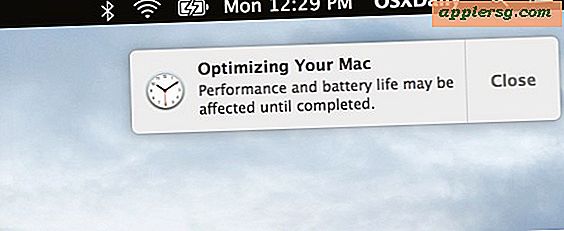Hoe berichten in iCloud op Mac in te schakelen

Berichten in iCloud zijn nu beschikbaar voor Mac-gebruikers die de nieuwste versies van Mac OS-systeemsoftware gebruiken.
Met de functie Berichten in iCloud kunnen berichten automatisch worden bijgewerkt op alle apparaten met dezelfde Apple ID door alle iMessages te synchroniseren via iCloud. In wezen betekent dit dat berichten nu via iCloud worden gesynchroniseerd, dus als u een bericht van het ene apparaat verwijdert, wordt het van anderen verwijderd en omgekeerd. Dit betekent ook dat berichten worden opgeslagen in iCloud, waardoor mogelijk wat opslagruimte op een Mac wordt bespaard door de berichtenmedia zoals foto's, video's en gesprekken in iCloud te laden.
Deze tutorial laat je zien hoe je Berichten in iCloud op een Mac kunt inschakelen.
Berichten in iCloud voor Mac vereist macOS 10.13.5 High Sierra of hoger, eerdere versies ondersteunen de functie niet. Als u een iOS-apparaat gebruikt, moet u bovendien berichten in iCloud op iPhone en iPad inschakelen om ervoor te zorgen dat de functie werkt zoals verwacht op meerdere Mac- en iOS-apparaten.
Hoe berichten in iCloud op Mac in te schakelen
Als u Berichten in iCloud op een Mac inschakelt, moet u de app-voorkeuren van Berichten openen in plaats van iCloud-instellingen in systeemvoorkeuren. Hier is waar Mac-gebruikers naar kunnen kijken om de functie op hun computer in te schakelen:
- Open de Berichten-app in Mac OS, deze bevindt zich in de map / Programma's
- Open het menu "Berichten" en kies "Voorkeuren"
- Klik op het tabblad 'Accounts' en selecteer uw Apple ID in de accountslijst
- Vink het vakje aan naast "Berichten inschakelen in iCloud"

Eenmaal ingeschakeld, begint Berichten in iCloud met het synchroniseren van berichten naar iCloud. Als u veel grote berichten heeft, kan dit even duren, vooral als u veel mediaberichten zoals foto's, video's of bestanden verzendt en ontvangt, en afhankelijk van de snelheid van de internetverbinding.
Er is ook een knop 'Nu synchroniseren' in Berichtenvoorkeuren op de Mac als u de functie inschakelt en de berichten niet lijken te synchroniseren met of met iCloud zoals verwacht. Als u de instelling voor de eerste keer inschakelt, moet er een synchronisatie met iCloud (en andere apparaten) worden uitgevoerd, maar als dit niet werkt, kan de knop Nu synchroniseren nuttig zijn voor het oplossen van problemen.
Let op: als u een iOS-apparaat heeft, moet u ook Berichten in iCloud rechtstreeks op iPhone en iPad inschakelen. En als je meerdere Macs hebt die je iMessages in iCloud wilt gebruiken, moet je de functie afzonderlijk op elke Mac inschakelen, ervan uitgaande dat ze voldoen aan de vereisten om de functie te gebruiken.
Nu Messages in iCloud op de Mac is ingeschakeld, zouden alle berichten automatisch moeten synchroniseren tussen die Mac en alle andere apparaten die dezelfde Apple ID gebruiken. Als u een bericht van het ene apparaat verwijdert, wordt het automatisch van anderen verwijderd. Berichten moeten nu ook automatisch worden gesynchroniseerd naar alle andere iOS-apparaten, wat kan helpen voorkomen dat berichten die niet in orde zijn op iPhone- of iPad-apparaten worden weergegeven als dit probleem aanhoudt.
Omdat Berichten in iCloud iCloud gebruiken, hebt u uiteraard behoefte aan beschikbare iCloud-opslag om deze functie te gebruiken zoals verwacht. Gebruikers kunnen altijd hun iCloud-opslag bijwerken en betalen voor meer ruimte, indien nodig.
Gebruikt u berichten in iCloud op de Mac? Wat denk je? Laat ons je ervaringen weten in de reacties hieronder.




![Nieuwe iPad Air Commercial richt zich op creativiteit: "Your Their Anthem" [Video]](http://applersg.com/img/news/347/new-ipad-air-commercial-focuses-creativity.jpg)